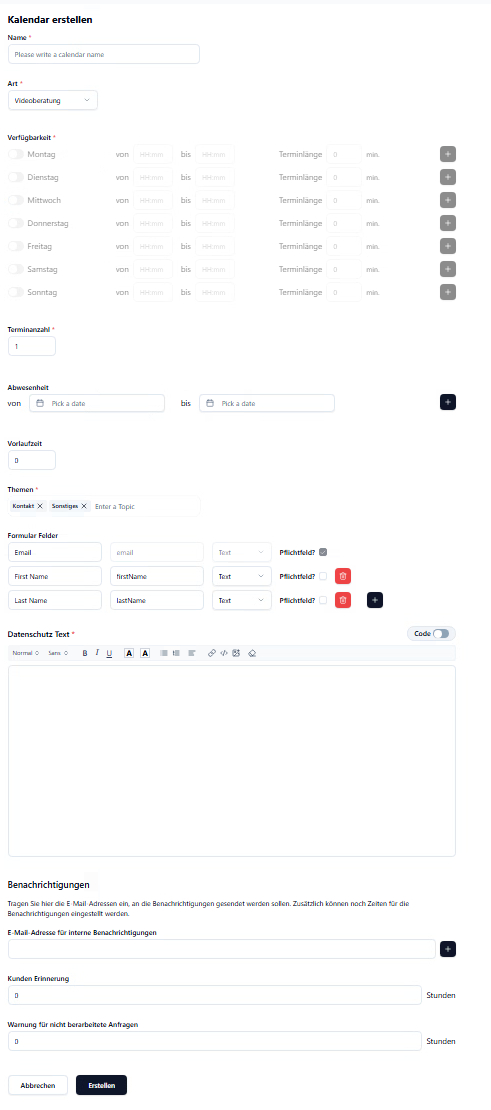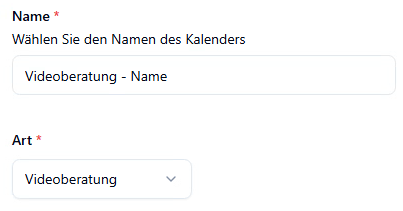Kalender erstellen/bearbeiten
Diese Seite dient der Erstellung oder Bearbeitung eines Kalenders in webconsult. Kalender steuern die Verfügbarkeit von Berater:innen für unterschiedliche Arten von Terminen, wie z. B. Videoberatung, Rückruf oder Vor-Ort-Termine.
INFO: Screenshot muss geändert werden - bzw je nach Bereich ein einzelner Screenshot rein
Die Eingabemaske ist bei „Erstellen“ und „Bearbeiten“ sehr ähnlich aufgebaut und umfasst folgende Felder:
Allgemeine Angaben
-
Name (Pflichtfeld)
Geben Sie einen eindeutigen Namen für den Kalender ein (z. B. „Videoberatung Montagsteam“). -
Art (Pflichtfeld)
Wählen Sie die Art des Termins aus einer Dropdown-Liste, z. B. „Videoberatung“, „Vor-Ort Termin“, „Rückruf“, „Kalender-Gruppe“.
Verfügbarkeit
Für jeden Wochentag kann einzeln festgelegt werden:
-
Aktivierung des Tages (via Toggle-Schalter)
-
Zeitfenster: „von – bis“ (Start- und Endzeit)
-
Termindauer: Angabe der Termindauer in Minuten
-
+ / - Schaltflächen: Weitere Zeitblöcke für denselben Tag hinzufügen oder entfernen
Terminanzahl (Pflichtfeld)
Gibt an, wie viele parallele Termine innerhalb eines Zeitfensters möglich sind (z. B. 1 für Einzeltermine).
Abwesenheit
Hier kann ein Zeitraum (von/bis) definiert werden, in dem keine Termine buchbar sind (z. B. Betriebsveranstaltungen).
Vorlaufzeit
Gibt die minimale Zeit in Stunden an, die zwischen Buchung und Terminbeginn liegen muss.
Themen (Pflichtfeld)
Geben Sie an, welche Themen in diesem Kalender behandelt werden. Mehrere Themen sind möglich.
Formular-Felder
Definieren Sie die Eingabefelder für das Buchungsformular. Standardbeispiele:
-
E-Mail, Vorname, Nachname
-
Typ: Auswahl des Feldtyps (z. B. Text, Auswahlfeld)
-
Kennzeichnung als Pflichtfeld
-
Weitere Felder können über + hinzugefügt werden
Durch das Aktivieren des Hakens im Feld ‚Pflichtfeld‘ legen Sie fest, ob Kund*innen dieses Feld zwingend ausfüllen müssen.
Datenschutztext (Pflichtfeld)
Hier geben Sie einen frei gestaltbaren Text für Datenschutzinformationen ein, der im Buchungsformular angezeigt wird.
Benachrichtigungen
-
E-Mail-Adresse für interne Benachrichtigungen
Tragen Sie eine oder mehrere E-Mail-Adressen ein, an die Buchungen oder Änderungen gemeldet werden sollen. -
Kunden-Erinnerung
Angabe in Stunden: Wann vor dem Termin eine Erinnerungs-E-Mail gesendet wird. -
Warnung für nicht bearbeitete Anfragen
Zeit in Stunden, nach der eine interne Warnung erfolgt, wenn Buchungen nicht verarbeitet wurden.
Aktionen
Abbrechen
Bricht die Erstellung/Bearbeitung ab und kehrt zur Kalenderübersicht zurück.
Erstellen
Speichert den Kalender und übernimmt alle Einstellungen.